Informationen zum Tabellenlayout
Das Tabellenlayout ist ein leistungsstarkes und anpassbares Arbeitsblatt, das aus deinen Issues, Pull Requests und Entwurfsissues mit Metadaten aus GitHub sowie den benutzerdefinierten Feldern besteht, die du deinem Projekt hinzugefügt hast. Du kannst Elemente gruppieren, sortieren und filtern sowie Felder in deinen Tabellenlayouts anzeigen oder ausblenden, um die Anforderungen aller Mitglieder deines Teams zu erfüllen. Weitere Informationen findest du unter Anpassen des Tabellenlayouts.

Informationen zum Boardlayout
Das Boardlayout verteilt deine Issues, Pull Requests und Issueentwürfe auf anpassbare Spalten. Du kannst ein Kanban-Board erstellen, indem du das Spaltenfeld auf ein Statusfeld oder ein beliebiges einzelnes Auswahl- oder Iterationsfeld als Spaltenfeld festlegst.
Du kannst einzelne oder mehrere Elemente aus einer Spalte in eine andere Spalte ziehen, und der Wert dieser Elemente wird an die Spalte angepasst, in die du sie ziehst. Weitere Informationen findest du unter Anpassen des Boardlayouts.
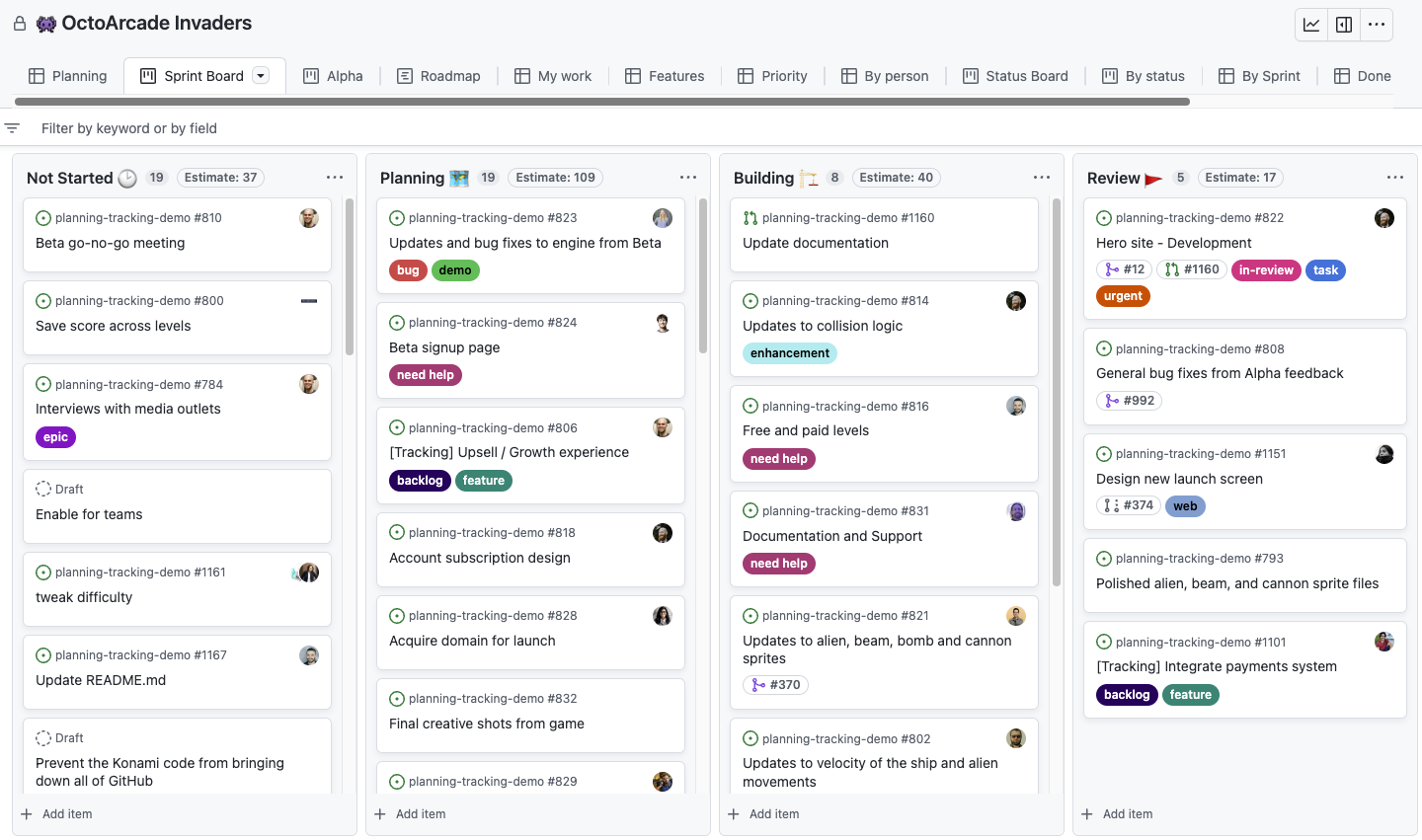
Informationen zum Roadmaplayout
Das Roadmaplayout bietet eine allgemeine Visualisierung deines Projekts über einen konfigurierbaren Zeitraum hinweg und ermöglicht dir das Ziehen von Elementen, um deren Start- und Zieltermine zu ändern oder die Iteration auszuwählen. Roadmaps verwenden deine benutzerdefinierten Datums- und Iterationsfelder, um Issues, Pull Requests und Entwurfsissues auf einer Zeitachse zu platzieren, sodass du die Arbeit im Zeitverlauf nachverfolgen und den Fortschritt überwachen kannst.
Du kannst auch vertikale Linien anzeigen, um wichtige Datumsangaben für dein Projekt hervorzuheben (einschließlich Iterationen, Meilensteine und die Datumsangaben von Elementen in deinem Projekt). Diese Marker helfen dir, einen klaren Überblick über deine bevorstehende Workload und deren Verteilung auf Iterationen oder Meilensteine zu erhalten. Weitere Informationen findest du unter Anpassen des Roadmaplayouts.

Ändern des Projektlayouts
Du kannst für jede Ansicht in deinem Projekt ein anderes Layout festlegen.
-
Klicke neben Namen der aktuell geöffneten Ansicht auf .

-
Klicken Sie unter „Layout“ auf Tabelle, Board oder Roadmap.